WPS怎么取消首字母大写?WPS关闭首字母大写方法
更新日期:2023-09-04 22:02:55
来源:网友投稿
手机扫码继续观看

WPS现在也是我们日常工作都会使用到的办公软件之一,编辑文档也是很常见的一个事情,而近期有些用户在编辑的过程中出现了首字母自动大写的情况,每次都需要手动更换,针对这个问题,小伙伴们想要知道WPS怎么取消首字母大写?接下来纯净之家小编就来和大伙分析具体的操作方法,希望可以给广大用户们带来帮助。
![]()
WPS Office V11.1.0.12358 官方版 [电脑软件]
大小:225.02 MB 类别:办公管理 立即下载WPS关闭首字母大写方法:
1、双击打开软件,点击左上角“文件”右下角的下拉按钮,选择选项列表中的“工具”。
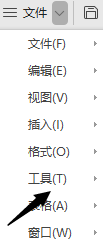
2、接着点击其中的“选项”。
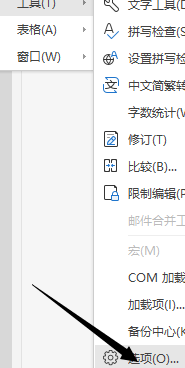
3、进入到新的窗口界面后,点击左侧栏中的“编辑”选项。
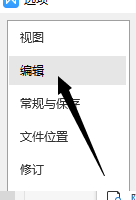
4、然后找到右侧中的“键入时自动进行句首字母大写更正”,将其小方框取消勾选。
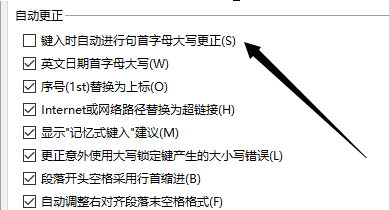
5、最后点击下方中的“确定”保存就可以了。
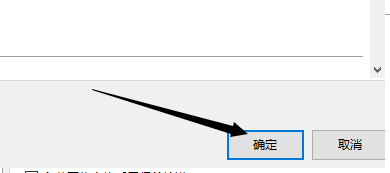
该文章是否有帮助到您?
常见问题
- monterey12.1正式版无法检测更新详情0次
- zui13更新计划详细介绍0次
- 优麒麟u盘安装详细教程0次
- 优麒麟和银河麒麟区别详细介绍0次
- monterey屏幕镜像使用教程0次
- monterey关闭sip教程0次
- 优麒麟操作系统详细评测0次
- monterey支持多设备互动吗详情0次
- 优麒麟中文设置教程0次
- monterey和bigsur区别详细介绍0次
系统下载排行
周
月
其他人正在下载
更多
安卓下载
更多
手机上观看
![]() 扫码手机上观看
扫码手机上观看
下一个:
U盘重装视频












